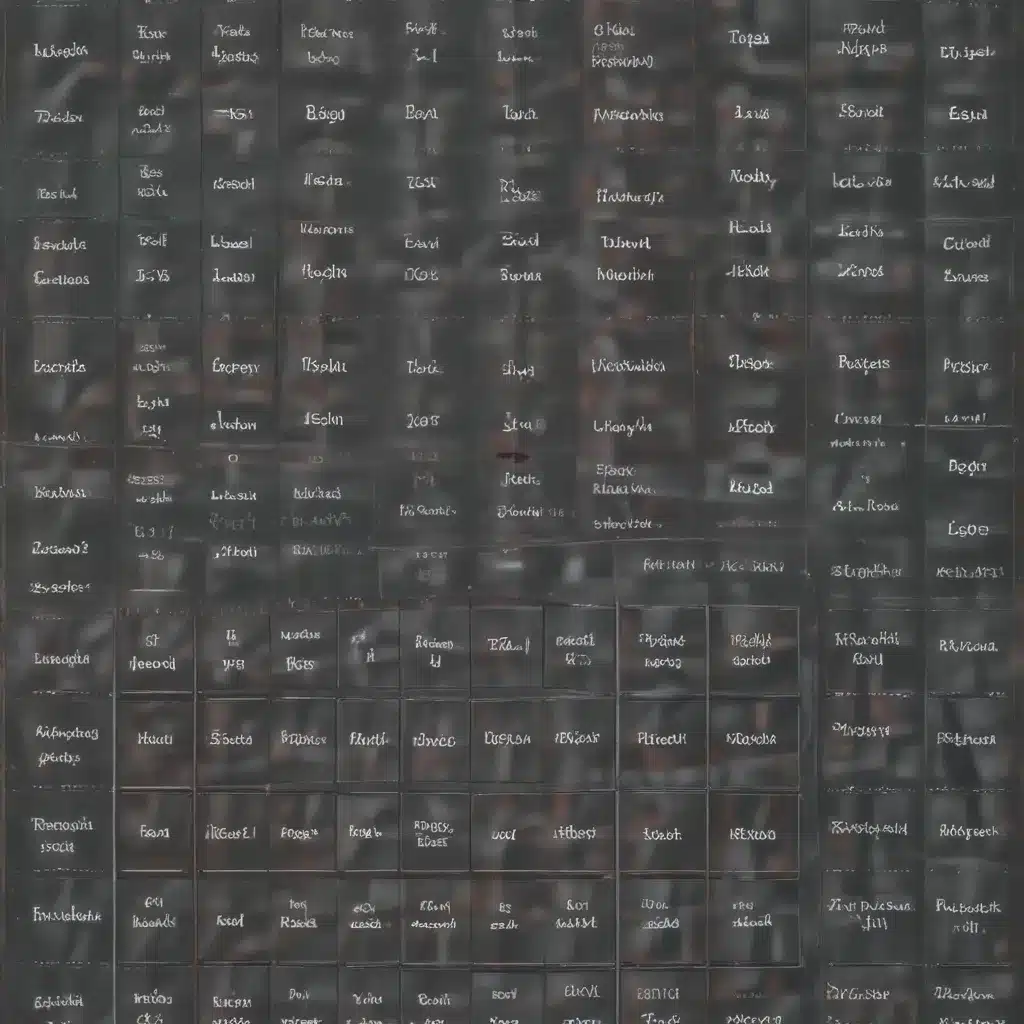
Flexbox do tworzenia elastycznych stron – poznaj jego możliwości
Jeśli jesteś projektantem stron internetowych, z pewnością znasz wyzwania związane z tworzeniem responsywnego układu elementów. Kiedyś osiągnięcie płynnego i elastycznego układu wymagało wręcz akrobacji z wykorzystaniem różnych sztuczek CSS. Jednak od czasu pojawienia się Flexboxa – nowoczesnej techniki layoutowania, nasze życie znacznie się ułatwiło.
Flexbox to prawdziwy bohater naszych czasów, któremu w tej chwili podlegają miliony stron internetowych na całym świecie. Dzięki niemu możemy bez trudu tworzyć układy, które dostosowują się do różnych rozmiarów ekranów, a przy tym wyglądają estetycznie i spójnie. Pozwala on na łatwiejsze niż kiedyś rozmieszczanie i wyrównywanie elementów, a jego zastosowanie ogranicza się nie tylko do prostych układów, ale również do tworzenia bardziej złożonych struktur.
W tym artykule chcę Cię bliżej zapoznać z możliwościami Flexboxa i pokazać, jak możesz go wykorzystywać w codziennej pracy. Zajmiemy się najpierw podstawami – zrozumiemy, na czym polega ta technika i jak ją wdrożyć. Następnie przyjrzymy się konkretnym przypadkom użycia, które z pewnością przyda Ci się w praktyce. Mam nadzieję, że po lekturze tego artykułu Flexbox stanie się Twoim ulubionym narzędziem CSS!
Czym jest Flexbox?
Flexbox to nowoczesny i coraz popularniejszy sposób definiowania układu elementów HTML. Jego głównym celem jest zapewnienie większej elastyczności i precyzji w pozycjonowaniu elementów, co jest szczególnie przydatne w responsywnym projektowaniu stron internetowych.
Idea Flexboxa opiera się na koncepcji kontenerów i elementów. Kontener flex (flex container) określa obszar, w którym stosujemy zasady Flexboxa, natomiast elementy flex (flex items) to obiekty wewnątrz tego kontenera, których pozycje i rozmiary są zarządzane przez ten model układu.
Flexbox działa na zasadzie głównej i dodatkowej osi. Domyślnie główną osią jest oś pozioma (wiersz), a dodatkową pionowa (kolumna). To, czy elementy ułożą się w wierszu czy kolumnie, zależy od właściwości flex-direction ustawionej na kontenerze. Możemy też zamienić te osie, co pozwoli nam na dowolne rozmieszczenie elementów.
Co ważne, Flexbox to układ jednopoziomowy – nie możemy łączyć wierszy z kolumnami w obrębie tego samego kontenera. Jeśli chcemy stworzyć bardziej skomplikowany układ dwuwymiarowy, lepszym wyborem będzie CSS Grid.
Warto też wspomnieć, że Flexbox jest świetnie wspierany przez współczesne przeglądarki, a jego obsługa jest stosunkowo prosta. To kolejne atuty, które sprawiają, że to technika warta poznania.
Podstawowe właściwości Flexboxa
Zanim zagłębimy się w przykłady, musimy przyswoić sobie kilka podstawowych właściwości Flexboxa. Oto one:
display: flex;– ustawia kontener na stosowanie zasad Flexboxaflex-direction: row | column | row-reverse | column-reverse;– określa główną oś układujustify-content: flex-start | flex-end | center | space-between | space-around | space-evenly;– wyrównuje elementy wzdłuż głównej osialign-items: flex-start | flex-end | center | baseline | stretch;– wyrównuje elementy wzdłuż osi poprzecznejflex-wrap: nowrap | wrap | wrap-reverse;– definiuje, czy elementy mają się zawijać do nowych wierszyflex-grow: <number>;– określa, jak bardzo element może się rozciągaćflex-shrink: <number>;– określa, jak bardzo element może się kurczyćalign-self: auto | flex-start | flex-end | center | baseline | stretch;– zastępuje domyślne wyrównanie elementu
Poznanie tych właściwości pozwoli Ci swobodnie operować Flexboxem i tworzyć różnorodne układy.
Przykłady zastosowań Flexboxa
Teraz, gdy mamy już podstawy, pora przejść do praktyki. Przyjrzyjmy się kilku przykładom, które pokażą Ci, jak Flexbox może usprawnić Twoją pracę.
Tworzenie układu w wierszu lub kolumnie
Załóżmy, że mamy sekcję zawierającą trzy artykuły, które domyślnie wyświetlają się jeden pod drugim. Chcemy jednak, aby były one ułożone obok siebie w jednym wierszu.
Wystarczy, że do kontenera (w tym przypadku sekcji) dodamy display: flex;. Dzięki temu artykuły układają się obok siebie, a ich wysokość jest równa, niezależnie od ilości zawartości.
A co, jeśli chcemy zmienić układ z wiersza na kolumnę? Wystarczy dodać flex-direction: column; do kontenera. Artykuły ustawią się wówczas pionowo, jeden pod drugim.
Flexbox daje nam więc pełną kontrolę nad tym, czy elementy mają się wyświetlać w poziomie, czy w pionie. To świetne narzędzie do tworzenia elastycznych układów.
Wyrównywanie elementów
Jedną z najczęściej wykorzystywanych funkcji Flexboxa jest możliwość precyzyjnego wyrównywania elementów. Załóżmy, że mamy pasek z przyciskami, które chcemy wyśrodkować w pionie, a jednocześnie równomiernie rozłożyć w poziomie.
Zaczynamy od ustawienia display: flex; na kontenerze, który zawiera te przyciski. Następnie dodajemy align-items: center;, aby wyśrodkować je w pionie. Na koniec używamy justify-content: space-around;, aby równomiernie rozłożyć przyciski w poziomie.
W efekcie otrzymujemy pasek z przyciskami, które są idealnie wyśrodkowane i rozmieszczone w sposób estetyczny.
Warto podkreślić, że Flexbox jest elastyczny – jeśli zmienimy układ z wiersza na kolumnę, to wyrównanie align-items i justify-content również się zmieni, dostosowując się do nowej osi.
Automatyczne zawijanie
Kolejnym świetnym zastosowaniem Flexboxa jest automatyczne zawijanie elementów do nowych wierszy w zależności od dostępnej przestrzeni.
Załóżmy, że mamy artykuły o stałej szerokości 300 pikseli, umieszczone w kontenerze Flexboxa. Jeśli kontener jest zbyt wąski, aby pomieścić wszystkie artykuły obok siebie, to standardowo elementy te zostałyby po prostu ścieśnione.
Tu z pomocą przychodzi właściwość flex-wrap: wrap; dodana do kontenera. Dzięki niej artykuły będą się automatycznie zawijać do nowych wierszy, dostosowując się do dostępnej szerokości. To świetne rozwiązanie, szczególnie przy tworzeniu responsywnych układów.
Elastyczne rozciąganie i kurczenie
Flexbox oferuje również narzędzia do kontrolowania tego, jak elementy rozciągają się lub kurczą w zależności od dostępnej przestrzeni.
Właściwości flex-grow i flex-grow pozwalają określić, w jaki sposób elementy mają się zachowywać w tym kontekście. flex-grow określa, ile miejsca element może zająć, jeśli jest go więcej, niż potrzeba, a flex-shrink – ile miejsca element może oddać, jeśli jest go za dużo.
Dzięki temu możemy stworzyć układ, w którym niektóre elementy będą rozciągać się bardziej niż inne, lub taki, w którym wszystkie elementy będą się kurczyć w jednakowym stopniu.
To daje nam dużą elastyczność i kontrolę nad wyglądem układu, niezależnie od wielkości ekranu.
Podsumowanie
Flexbox to prawdziwie rewolucyjna technika CSS, która znacznie ułatwia tworzenie responsywnych układów stron internetowych. Dzięki niemu możemy z łatwością rozmieszczać i wyrównywać elementy, a także sprawić, aby dostosowywały się one do zmieniającej się wielkości ekranu.
W tym artykule poznaliśmy podstawy działania Flexboxa, a także kilka praktycznych przykładów jego zastosowań. Mam nadzieję, że po lekturze będziesz mógł śmiało wykorzystywać te techniki w swoich projektach i tworzyć coraz bardziej elastyczne i intuicyjne interfejsy.
Pamiętaj, że Flexbox to naprawdę potężne narzędzie, które warto dokładnie poznać. Zachęcam Cię do dalszej nauki, eksperymentowania i wykorzystywania go w codziennej pracy. Jestem pewien, że pomoże Ci to znacznie przyspieszyć i usprawnić Twój proces projektowania stron internetowych.
Powodzenia w Twojej pracy! Jeśli masz jakiekolwiek pytania, zawsze możesz odwiedzić stronę stronyinternetowe.uk – nasi eksperci chętnie Ci pomogą.




